
Podešavanje boje isječka u aplikaciji iMovie na Macu
Brojni su načini za podešavanje boje isječaka u aplikaciji iMovie, od primjene brzog, automatskog podešavanja boje do pojedinačnog podešavanja sjena, isticanja, svjetline, kontrasta, zasićenosti i temperature boje.
Važno: Kada podesite boju raspona, postavka se primjenjuje na cijeli isječak.
Automatsko podešavanje boje
U aplikaciji iMovie
 na Macu odaberite isječak ili raspon u pretraživaču ili na vremenskoj liniji.
na Macu odaberite isječak ili raspon u pretraživaču ili na vremenskoj liniji.Za prikaz kontrola ravnoteže boje kliknite tipku Ravnoteža boje.

Kliknite na tipku Automatski.
Vrijednosti boje isječka podešavaju se automatski, pri čemu se uklanjaju bilo kakvi pomaci boje i maksimiziranje kontrasta. Tipke Ravnoteža boje i Automatski istaknute su kad odaberete isječak, čime se označava da ste primijenili automatsko podešavanje boja.
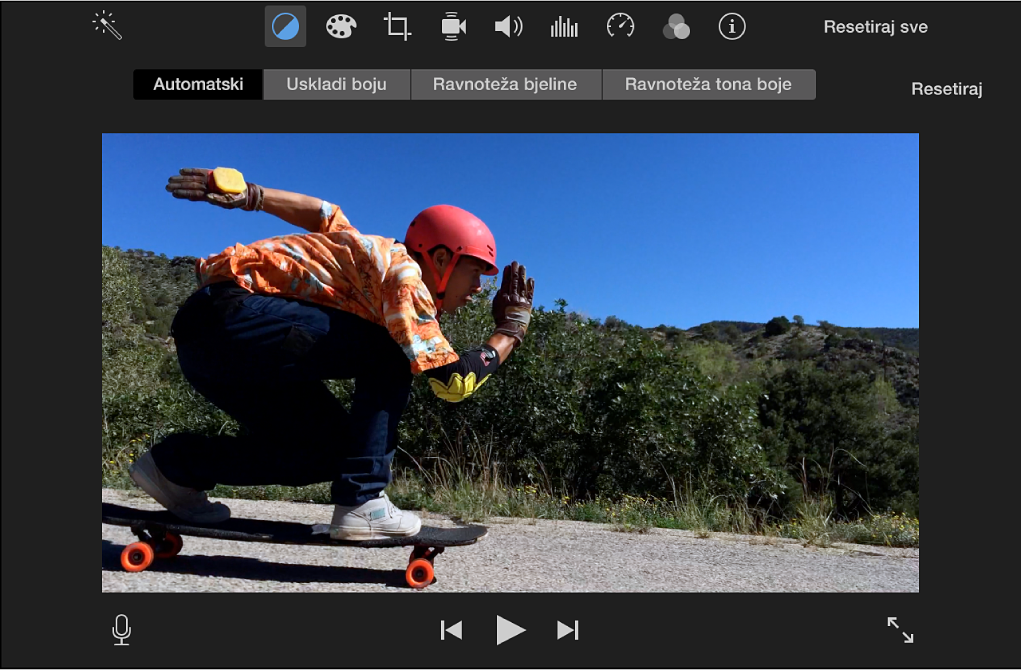
Za uklanjanje promjena kliknite tipku Resetiraj koja se nalazi na desnoj strani kontrola ravnoteže boje.
Uskladite izgled jednog isječka s izgledom drugog
U aplikaciji iMovie
 na Macu odaberite isječak ili raspon u pretraživaču ili na vremenskoj liniji.
na Macu odaberite isječak ili raspon u pretraživaču ili na vremenskoj liniji.Za prikaz kontrola ravnoteže boje kliknite tipku Ravnoteža boje.

Kliknite na tipku Uskladi boju.
Pregledajte isječak u pretraživaču ili na vremenskoj liniji za pronalazak sličice čiji izgled želite uskladiti s izgledom drugog isječka.
Dok pregledavate na lijevoj strani preglednika pojavljuje se prikaz izvornog isječka s kojim želite uskladiti drugi isječak, a pokazivač se pretvara u kapaljku.
Kliknite na izvorni isječak s kojim želite uskladiti drugi isječak kako biste prikupili uzorak.
Isječak na desnoj strani preglednika mijenja se kako bi se uskladio s paletom boja izvornog isječka.
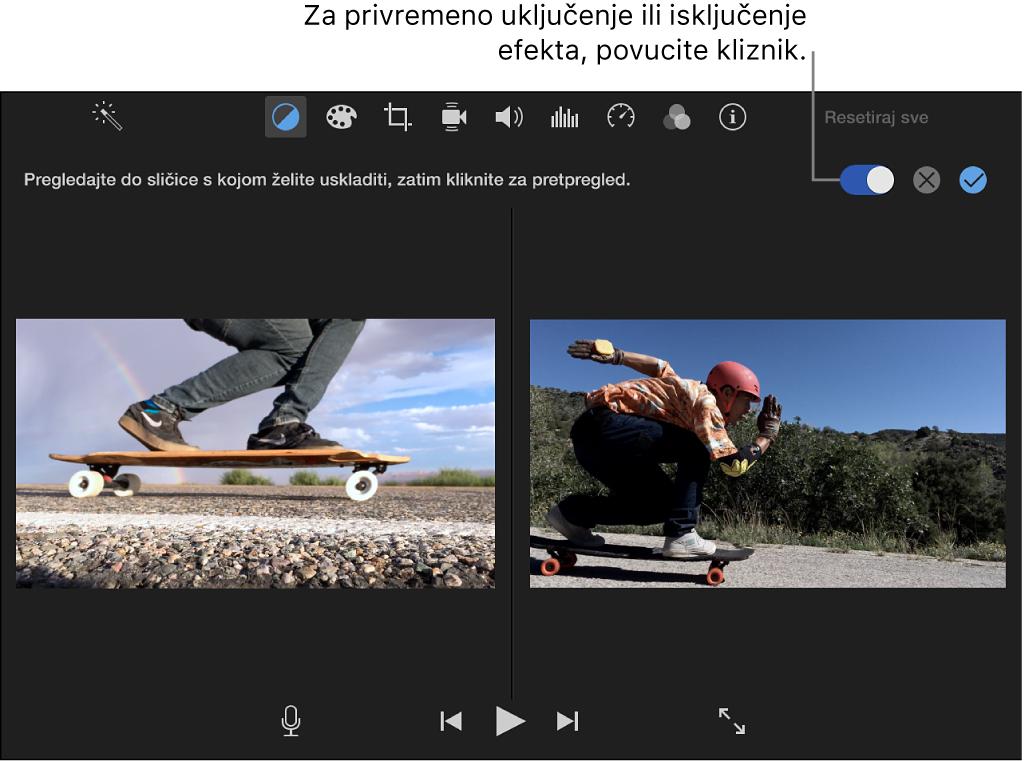
Kako biste primijenili novi izgled, kliknite na tipku Primijeni
 iznad preglednika.
iznad preglednika.Za uklanjanje promjene kliknite na tipku Odustani
 . Kako biste privremeno isključili efekt, povucite kliznik iznad preglednika.
. Kako biste privremeno isključili efekt, povucite kliznik iznad preglednika.
Ispravak isječka s izblijedjelom bojom
U aplikaciji iMovie
 na Macu odaberite isječak ili raspon u pretraživaču ili na vremenskoj liniji.
na Macu odaberite isječak ili raspon u pretraživaču ili na vremenskoj liniji.Za prikaz kontrola ravnoteže boje kliknite tipku Ravnoteža boje.

Kliknite na tipku Ravnoteža bjeline.
U pregledniku pronađite dio sličice koji bi se trebao pojaviti u bijeloj ili sivoj boji i kliknite.
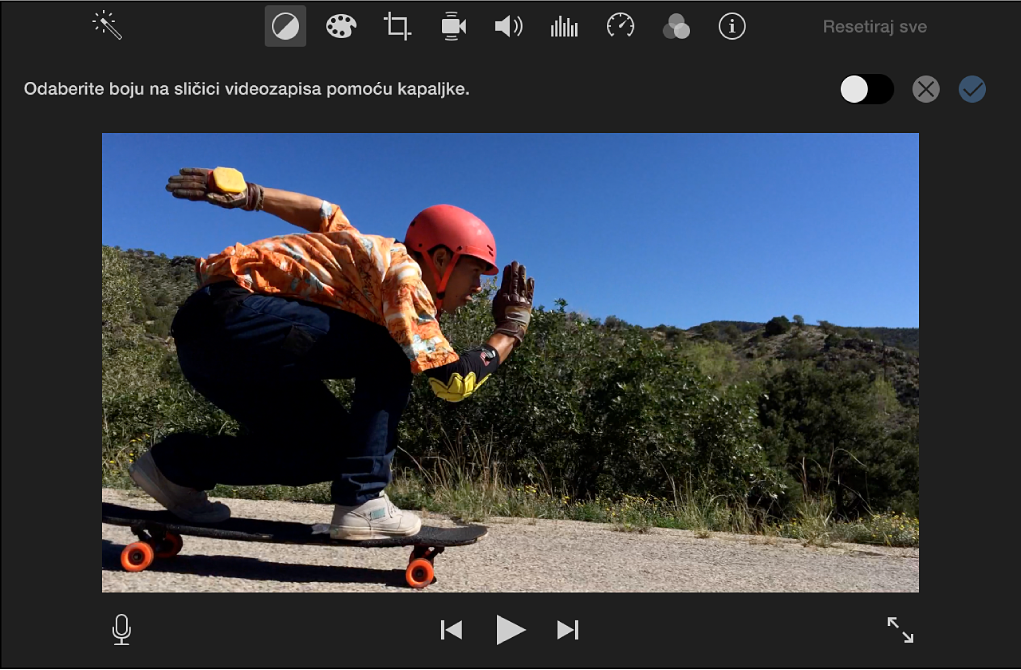
Boja u isječku automatski se ispravlja te se uklanjaju svi neželjeni pomaci boje.
Kako biste primijenili promjenu, kliknite tipku Primijeni
 iznad preglednika.
iznad preglednika.Za uklanjanje promjene kliknite na tipku Odustani
 . Kako biste privremeno isključili efekt, povucite kliznik iznad preglednika.
. Kako biste privremeno isključili efekt, povucite kliznik iznad preglednika.
Ispravak boje isječaka koja se temelji na tonovima kože
U aplikaciji iMovie
 na Macu odaberite isječak ili raspon u pretraživaču ili na vremenskoj liniji.
na Macu odaberite isječak ili raspon u pretraživaču ili na vremenskoj liniji.Za prikaz kontrola ravnoteže boje kliknite tipku Ravnoteža boje.

Kliknite na tipku Ravnoteža tonova kože.
U pregledniku pronađite dio sličice koji prikazuje dovoljno izložen dio nečijeg lica ili kože pa kliknite.
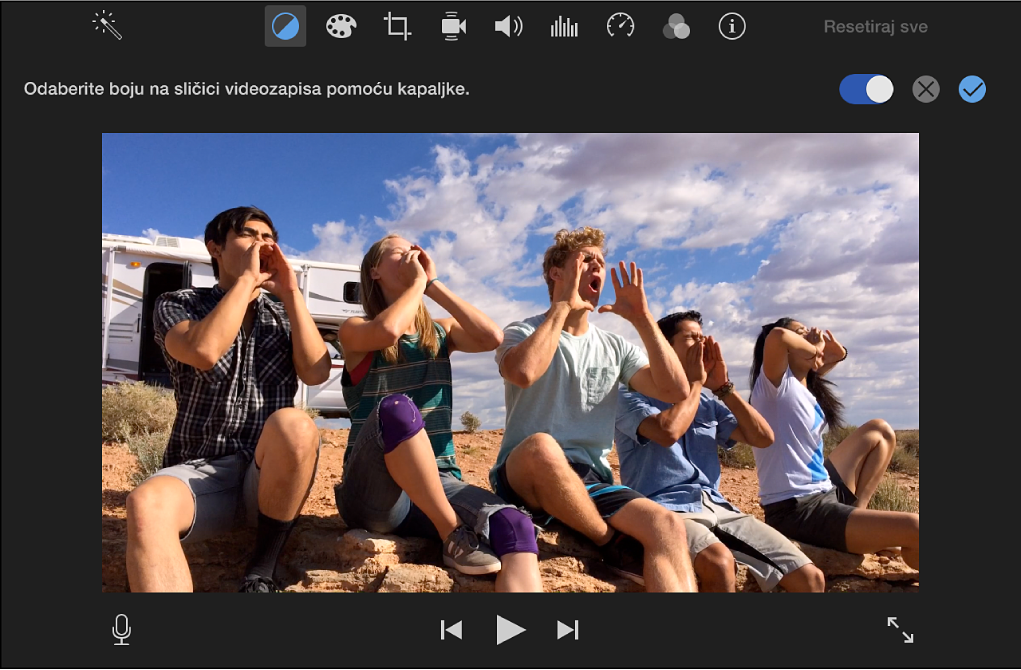
Tonovi u isječku automatski se ispravljaju te se uklanjaju svi neželjeni pomaci boje.
Kako biste primijenili promjenu, kliknite tipku Primijeni
 iznad preglednika.
iznad preglednika.Za uklanjanje promjene kliknite na tipku Odustani
 . Kako biste privremeno isključili efekt, povucite kliznik iznad preglednika.
. Kako biste privremeno isključili efekt, povucite kliznik iznad preglednika.
Ručno podešavanje boje
U aplikaciji iMovie
 na Macu odaberite isječak ili raspon u pretraživaču ili na vremenskoj liniji.
na Macu odaberite isječak ili raspon u pretraživaču ili na vremenskoj liniji.Za prikaz kontrola za korekciju boje kliknite tipku Korekcija boje.

Kontrole korekcije boje uključuju višenamjenski kliznik, kliznik zasićenosti i kliznik temperature boje.
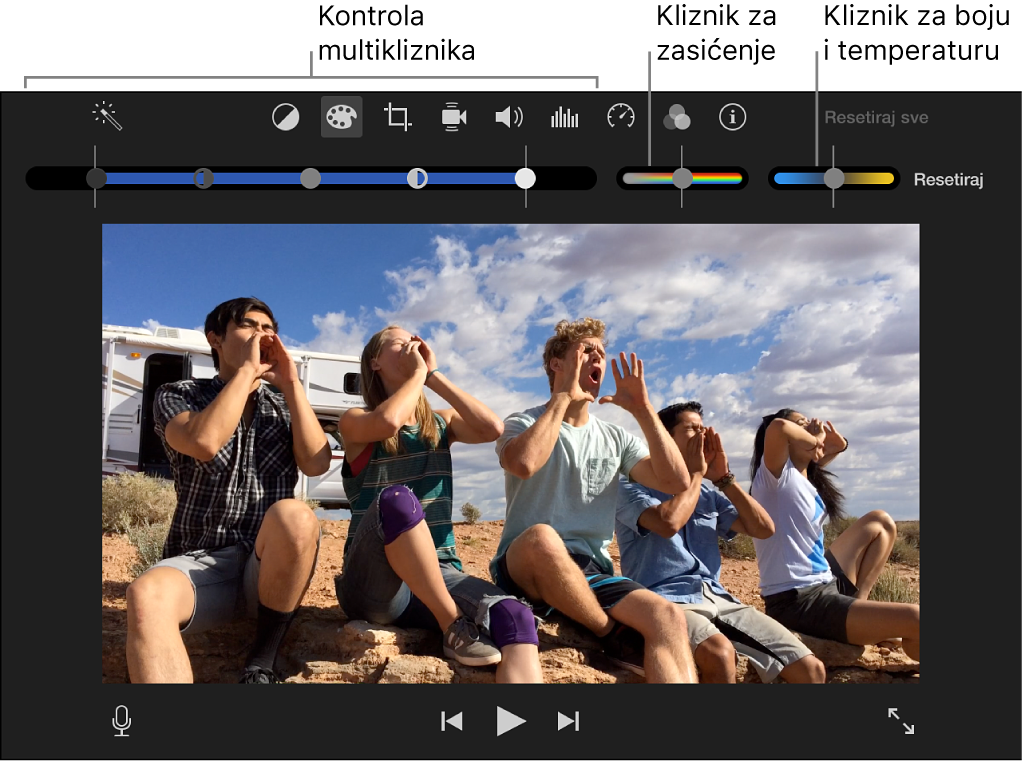
Učinite nešto od navedenog:
Podešavanje sjena: Povucite crni kliznik u kontroli višenamjenskog kliznika.
Podešavanje svjetline: Povucite sivi kliznik u kontroli višenamjenskog kliznika.
Podešavanje kontrasta: Povucite jedan od kliznika u obliku polumjeseca u kontroli višenamjenskog kliznika.
Podešavanje svijetlih područja: Povucite crni kliznik u kontroli višenamjenskog kliznika.
Podešavanje zasićenosti boja: Povucite kliznik zasićenosti.
Podešavanje temperature boje: Povucite kliznik temperature boje.
